En esta oportunidad vamos a mostrar como instalar Ubuntu 11.04 Desktop y mostrar consideraciones que debe tener.
Este tema esta dedicado a mamá Mati que siempre la llevo en mi corazón.
Iniciado el Boot del DVD de Ubuntu 11.04, debemos seleccionar el idioma de instalación en nuestro caso [Español].
Seguido tendremos una ventana de bienvenida con un menú de las posibles formas de instalación, en nuestro caso seleccionamos [Instalar Ubuntu].
Ahora empezaremos a configurar la instalación.

Nos vuelve a preguntar sobre el idioma de instalación [Español] y presionamos [Adelante].

Nos da recomendaciones o sugerencias para iniciar con la instalación. Sobre el tamaño mínimo de disco, el estar conectado a la toma de energía y estar conectado a la red Internet: el requisito indispensable es tener un disco duro superior a 8.1 Gigabytes.
Para [Descargar actualizaciones mientras instala] necesariamente tendrá que estar conectado a la red Internet, no indispensable posteriormente puede actualizar el equipo. presione [Adelante].

Si desea crear una partición o redimensionar, para la instalación puede seleccionar la opción[Algo más].
Si desea usar todo el disco para la instalación como es nuestro caso seleccione [Borrar disco e instalar Ubuntu] y presione [Adelante].

Ubuntu mostrara la capacidad del disco duro donde se realizara la instalación, para confirmar presione [Instalar Ahora].
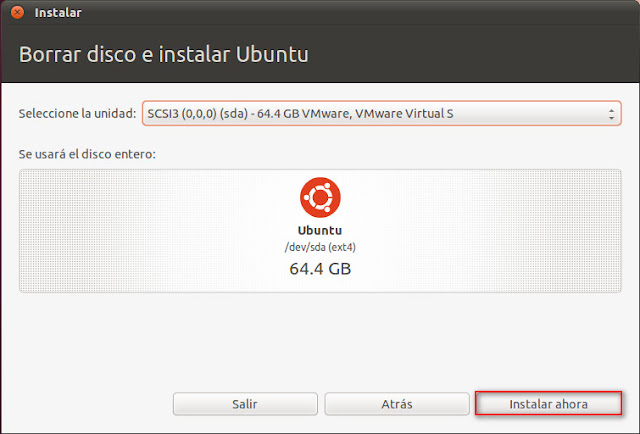
Ubuntu empezara a borrar el disco, formatear y copiar los archivos de la instalación.

En el transcurso de la instalación Ubuntu pregunta nuestra localización, para asignar nuestra zona horaria.

También pregunta sobre el teclado asignado al equipo si no sabe que teclado tiene puede presionar [Detectar disposición del teclado] y seguir los pasos del asistente de reconocimiento de teclado.
En nuestro caso seleccionaremos [latino América] /[Laos].

Luego nos solicita nuestro nombre a modo de registrar nuestros datos, un nombre de equipo y usuario.
Recomendamos marcar [Solicitar mi contraseña para iniciar sesión] y presione [Adelante].

El copiado de los archivos de Ubuntu puede tardar varios minutos; pero no se arrepentirá de su nueva interfaz.

Espero que puedan probarlo, saludos desde la Perú y saludos a los próximo ingenieros de la Universidad Peruana de las Américas.
Este tema esta dedicado a mamá Mati que siempre la llevo en mi corazón.
Iniciado el Boot del DVD de Ubuntu 11.04, debemos seleccionar el idioma de instalación en nuestro caso [Español].
Seguido tendremos una ventana de bienvenida con un menú de las posibles formas de instalación, en nuestro caso seleccionamos [Instalar Ubuntu].
Ahora empezaremos a configurar la instalación.

Nos vuelve a preguntar sobre el idioma de instalación [Español] y presionamos [Adelante].

Nos da recomendaciones o sugerencias para iniciar con la instalación. Sobre el tamaño mínimo de disco, el estar conectado a la toma de energía y estar conectado a la red Internet: el requisito indispensable es tener un disco duro superior a 8.1 Gigabytes.
Para [Descargar actualizaciones mientras instala] necesariamente tendrá que estar conectado a la red Internet, no indispensable posteriormente puede actualizar el equipo. presione [Adelante].

Si desea crear una partición o redimensionar, para la instalación puede seleccionar la opción[Algo más].
Si desea usar todo el disco para la instalación como es nuestro caso seleccione [Borrar disco e instalar Ubuntu] y presione [Adelante].

Ubuntu mostrara la capacidad del disco duro donde se realizara la instalación, para confirmar presione [Instalar Ahora].
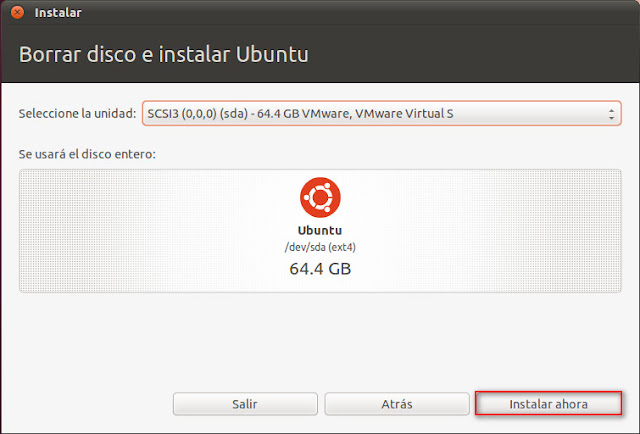
Ubuntu empezara a borrar el disco, formatear y copiar los archivos de la instalación.

En el transcurso de la instalación Ubuntu pregunta nuestra localización, para asignar nuestra zona horaria.

También pregunta sobre el teclado asignado al equipo si no sabe que teclado tiene puede presionar [Detectar disposición del teclado] y seguir los pasos del asistente de reconocimiento de teclado.
En nuestro caso seleccionaremos [latino América] /[Laos].

Luego nos solicita nuestro nombre a modo de registrar nuestros datos, un nombre de equipo y usuario.
Recomendamos marcar [Solicitar mi contraseña para iniciar sesión] y presione [Adelante].

El copiado de los archivos de Ubuntu puede tardar varios minutos; pero no se arrepentirá de su nueva interfaz.

Espero que puedan probarlo, saludos desde la Perú y saludos a los próximo ingenieros de la Universidad Peruana de las Américas.
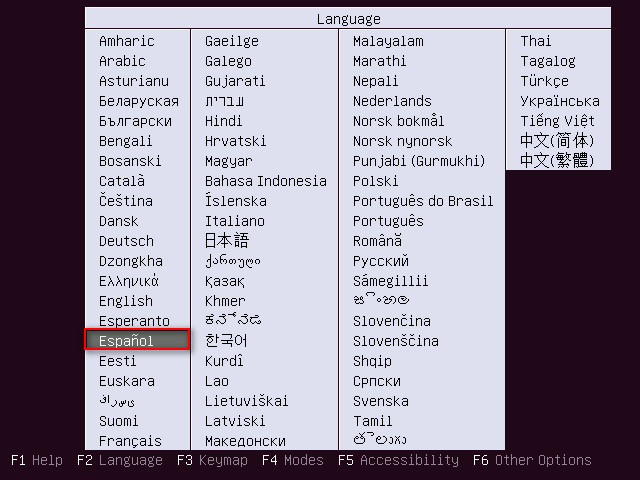

Comentarios
Publicar un comentario